Cara Membuat Banner dengan HTML5 Maker
Cara Membuat Banner dengan HTML5 Maker – kebetulan sekali ketika ada seorang teman yang kebingungan cara memasang banner dari html 5 maker ini membuat saya jadi pengen buat tutorialnya sekalian itung-itung isen-isen blog ya hihi.. ok, sebelumnya saya akan berbagi cara membuat bannernya terlebih dahulu dengan menggunakan html 5 maker.
1. Buka http://html5maker.com/app
2. Ubah size (ukuran banner) melalui klik Change Canvas, misalnya saya pilih ukuran full banner (428x60 px)
4. Klik Element → Pilih gambar/bentuk yang Anda mau → Modify
5. Klik Text untuk menambah tulisan (silakan berkreasi sendiri dengan tool-tool yang ada seperti :
5. Klik Text untuk menambah tulisan (silakan berkreasi sendiri dengan tool-tool yang ada seperti :
Effect : menampilkan efek
Frame : memberi bingkai
Overlay : lapisan
Overlay : lapisan
Image : jika ingin mengambil dari komputer Anda
6. Jika sudah dipilih silakan klik APPLY → SAVE
8. Untuk menambah image lagi silakan klik Add image seperti tadi dst.....
14. Paste sementara di notepad (Ctrl+V)
Nah jika ingin memasangnya di blog, caranya :
1. Masuk ke blog Anda www.blogger.com
2. Klik Tata Letak
3. Klik Tambah Gadget
4. Klik HTML/ Java Script
5. Pastekan kode tadi ke dalam kotak HTML
6. Simpan → Lihat Blog Anda





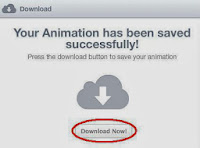


0 comments:
Post a Comment